La forma más fácil de determinar el tipo de archivo en cualquier sistema operativo suele ser mirar su extensión (por ejemplo .xml, .sh, .c, .alquitrán, etc..). ¿Qué pasa si un archivo no tiene extensión, cómo se puede determinar su tipo?
Lea También: 7 Formas de Averiguar los tipos de Sistema de archivos en Linux
Linux tiene una utilidad útil llamada archivo que realiza algunas pruebas en un archivo especificado e imprime el tipo de archivo una vez que la prueba se realiza correctamente. En este breve artículo, explicaremos ejemplos de comandos de archivo útiles para determinar un tipo de archivo en Linux.
Nota: Para tener todas las opciones descritas en este artículo, debe ejecutar la versión de archivo 5.25 (disponible en los repositorios de Ubuntu) o más reciente. Los repositorios CentOS tienen una versión anterior del comando file (file-5.11) que carece de algunas opciones.
Puede ejecutar el siguiente comando para verificar la versión de la utilidad de archivos como se muestra.
$ file -vfile-5.33magic file from /etc/magic:/usr/share/misc/magic
Ejemplos de comandos de archivos Linux
1. El comando de archivo más simple es el siguiente, donde solo proporciona un archivo cuyo tipo desea averiguar.
$ file etc

2. You can also pass the names of the files to be examined from a file (one per line), which you can specify using the -f flag as shown.
$ file -f files.list
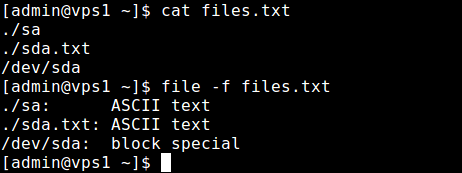
3. Para que el archivo funcione más rápido, puede excluir una prueba (las pruebas válidas incluyen apptype, ascii, encoding, tokens, cdf, compress, elf, soft y tar) de la lista de pruebas realizadas para determinar el tipo de archivo, use la bandera -e como se muestra.
$ file -e ascii -e compress -e elf etc
4. La opción -s hace que file también lea archivos especiales de bloques o caracteres, por ejemplo.
$ file -s /dev/sda/dev/sda: DOS/MBR boot sector, extended partition table (last)
5. Agregar las opciones -z indica a file que busque dentro de los archivos comprimidos.
$ file -z backup

6. Si desea informar sobre el contenido de un archivo comprimido, pero no sobre la compresión, utilice el indicador -Z.
$ file -Z backup
7. Puede indicar al comando archivo que emita cadenas de tipo mime en lugar de las más tradicionales legibles por humanos, utilizando la opción -i.
$ file -i -s /dev/sda/dev/sda: application/octet-stream; charset=binary
8. Además, puede obtener una lista separada por barras de extensiones válidas para el tipo de archivo encontrado agregando el conmutador-extension.
$ file --extension /dev/sda
Para obtener más información y opciones de uso, consulte la página de manual del comando archivo.
$ man file
Eso es todo! file command es una útil utilidad de Linux para determinar el tipo de archivo sin extensión. En este artículo, compartimos algunos ejemplos de comandos de archivo útiles. Si tiene preguntas o ideas para compartir, utilice el formulario de comentarios a continuación para comunicarse con nosotros.